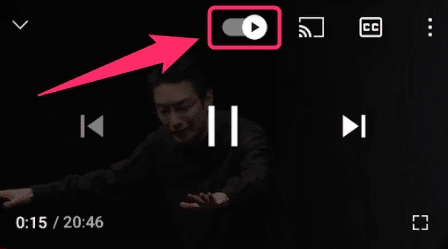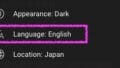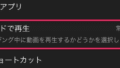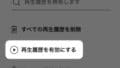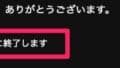YouTubeの履歴には次の2つがあります。
・ 再生履歴:再生した動画の履歴
・ 検索履歴:検索した言葉の履歴
今回紹介するのは、この2つの履歴を削除する方法です。
YouTubeアプリの設定からカンタンにできます。
YouTubeの履歴を削除する
YouTubeのアプリを起動します。
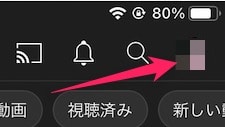
右上にある、自分のアカウントをタップ。
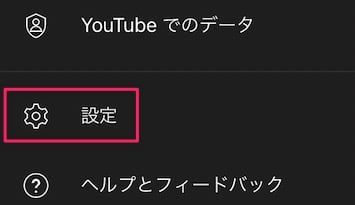
下の方にある「 設定 」をタップ。

左側のメニューにある、
「 履歴とプライバシー 」をタップ。
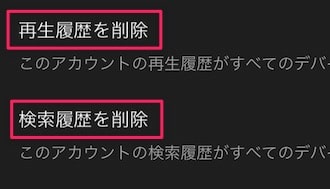
「 〇〇履歴を削除 」があります。
それぞれタップすると、削除されます。
以上です!
この情報は役に立ちましたか?
ご回答いただき、ありがとうございます!